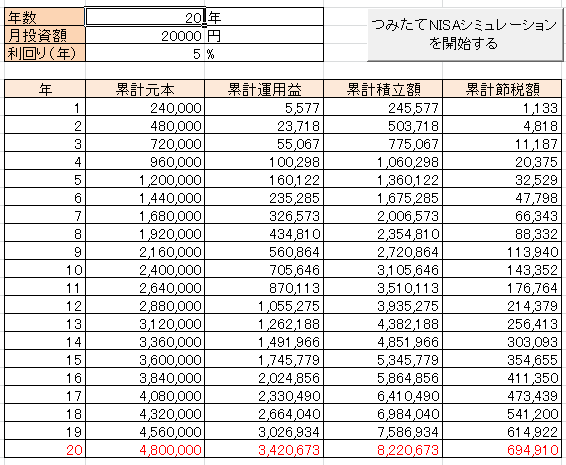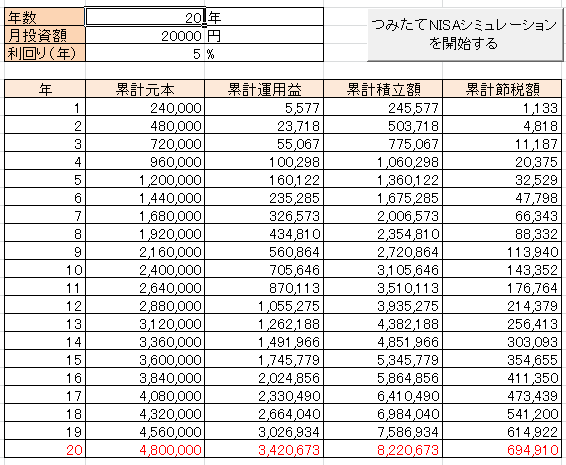今回はつみたてNISAの資産運用シミュレーションをExcelVBAで作ってみました。
計算方法は金融庁のシミュレーションサイトと同様のものとなります。
よかったら前回の記事もどうぞ♪
マクロ(VBA)が難易度が高い!と思われる方は一度こちらも見てくださいね♪
練習になるかもしれません。


つみたてNISAシミュレーション作成手順
今回は、
1.EXCELシート作成
2.VBAコード記述
3.マクロ設定
の流れで紹介していきます。
1.EXCELシート作成
まず、入力フォームとして以下を作成します。
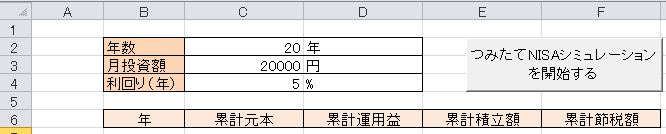
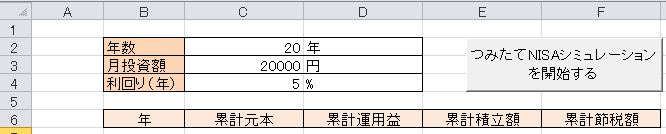
ボタンについては「開発」タブ→「挿入」→「ボタン」から作成できます。
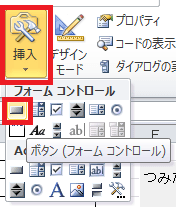
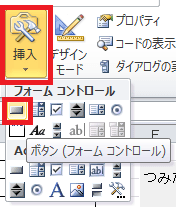
2.VBAコード記述
まず、「開発」タブ→「Visual Basic」からVBA記述画面を開きます。


記述していくVBAコードについては以下です。
内容の説明については、コードのコメントを参照ください。
基本的に、前回紹介した計算方法のイメージ通り作成します。
1.計算① 配列に月々の複利計算結果を格納
2.計算② ①の配列から、月々の累計元本・積立額を算出。年毎に配列へ格納
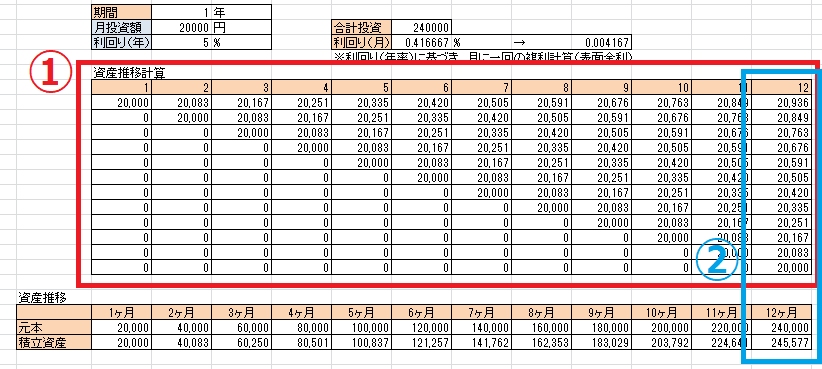
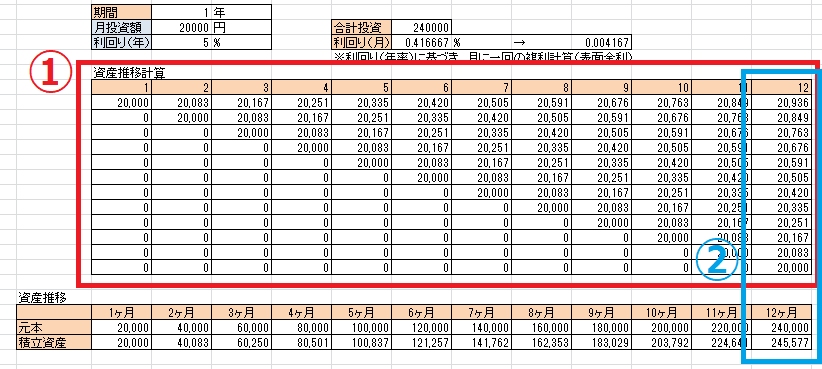
3.出力用配列作成 ②の配列を元に出力したい要素を計算し、配列へ格納
4.出力 出力用配列から、それぞれEXCELシートに出力していく
(3までで出力用データの計算は全て行い、
後は4でほぼそのまま出力するだけのイメージ)
■TumitateNisaマクロ
Sub TumitateNisa()
'積立年数から月数をセット
Dim TOSHIKIKAN_NEN As Integer
TOSHIKIKAN_NEN = Range("C2").Value2
Dim TOSHIKIKAN_NEN_ARRAY As Integer
TOSHIKIKAN_NEN_ARRAY = TOSHIKIKAN_NEN - 1
Dim TOSHIKIKAN_TUKI As Integer
TOSHIKIKAN_TUKI = TOSHIKIKAN_NEN * 12
Dim TOSHIKIKAN_TUKI_ARRAY As Integer
TOSHIKIKAN_TUKI_ARRAY = TOSHIKIKAN_TUKI - 1
'月投資額をセット
Dim TOSHIGAKU_TUKI As Long
TOSHIGAKU_TUKI = Range("C3").Value2
'利回り(年)から利回り(月)表面金利をセット
Dim RIMAWAEI_TUKI As Double
RIMAWAEI_TUKI = 1 + (Range("C4").Value2 / 12 / 100)
'各配列用 年数が最大100年まで(12か月*100年)
'コードがややこしくなるのと、
'あまり増えても環境によってはEXCELがフリーズしたりするので
'今回は動的配列にはしない
Const MAXARRAY_1200 As Integer = 1200
'''''''''''''''''''''''''''''''''''''''''''''''''''
'
' 計算① 配列に月々の複利計算結果を格納
'
'''''''''''''''''''''''''''''''''''''''''''''''''''
Dim TumitateArray(MAXARRAY_1200, MAXARRAY_1200) As Double
For i = 0 To TOSHIKIKAN_TUKI_ARRAY
Dim Tumitate_Tuki As Double
Tumitate_Tuki = TOSHIGAKU_TUKI
For j = 0 To TOSHIKIKAN_TUKI_ARRAY
TumitateArray(i, j) = 0
If j >= i Then
TumitateArray(i, j) = Tumitate_Tuki
Tumitate_Tuki = Tumitate_Tuki * RIMAWAEI_TUKI
End If
Next j
Next i
'''''''''''''''''''''''''''''''''''''''''''''''''''
'
' 計算② ①の配列から、月々の累計元本・積立額を算出。年毎に配列へ格納
'
'''''''''''''''''''''''''''''''''''''''''''''''''''
Dim YearSumArray(MAXARRAY_1200, 1) As Double
Dim GanponSum As Double
GanponSum = 0
Dim YearNum As Integer
YearNum = 0
For j = 0 To TOSHIKIKAN_TUKI_ARRAY
If j > 0 And j Mod 12 = 0 Then
YearArrayNum = YearArrayNum + 1
End If
Dim TumitateSum As Double
TumitateSum = 0
For i = 0 To TOSHIKIKAN_TUKI_ARRAY
TumitateSum = TumitateSum + TumitateArray(i, j)
Next i
'累計元本
GanponSum = GanponSum + TOSHIGAKU_TUKI
YearSumArray(YearArrayNum, 0) = GanponSum
'累計積立額
YearSumArray(YearArrayNum, 1) = TumitateSum
Next j
'''''''''''''''''''''''''''''''''''''''''''''''''''
'
' 出力用配列作成 ②の配列を元に出力したい要素を計算し、配列へ格納
'
'''''''''''''''''''''''''''''''''''''''''''''''''''
Dim YearTumitateArray(MAXARRAY_1200, 3) As Double
For i = 0 To TOSHIKIKAN_NEN_ARRAY
'累計元本
YearTumitateArray(i, 0) = YearSumArray(i, 0)
'累計運用益
YearTumitateArray(i, 1) = YearSumArray(i, 1) - YearSumArray(i, 0)
'累計積立額
YearTumitateArray(i, 2) = YearSumArray(i, 1)
'累計節税額
YearTumitateArray(i, 3) = YearTumitateArray(i, 1) * (20.315 / 100)
Next i
'''''''''''''''''''''''''''''''''''''''''''''''''''
'
' 出力 出力用配列から、それぞれEXCELシートに出力していく
'
'''''''''''''''''''''''''''''''''''''''''''''''''''
'前回のシュミレーション結果をクリアしておく
Range("B7:F106").Clear
'出力開始位置の一つ上にへカーソル移動
Range("B6").Select
'それぞれEXCELシートに出力
For i = 0 To TOSHIKIKAN_NEN_ARRAY
ActiveCell.Offset(1, 0).Activate
'年
ActiveCell.Value2 = i + 1
'累計元本
ActiveCell.Offset(0, 1).Value2 = Round(YearTumitateArray(i, 0))
'累計運用益
ActiveCell.Offset(0, 2).Value2 = Round(YearTumitateArray(i, 1))
'累計積立額
ActiveCell.Offset(0, 3).Value2 = Round(YearTumitateArray(i, 2))
'累計節税額
ActiveCell.Offset(0, 4).Value2 = Round(YearTumitateArray(i, 3))
Next i
'罫線を引く
ActiveCell.CurrentRegion.Select
Selection.Borders.LineStyle = xlContinuous
'桁区切りする
Selection.NumberFormatLocal = "#,###"
'最終行の文字を赤色にする
Selection.Rows(Selection.Rows.Count).EntireRow.Select
Selection.Font.ColorIndex = 3
'カーソルを年数に戻す
Range("C2").Select
End Sub3.マクロ設定
最後に作成したマクロをボタンに登録します。
「右クリック」→「マクロの登録」
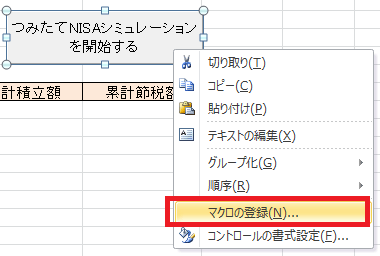
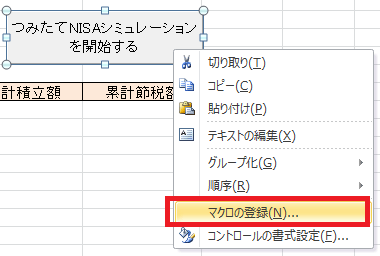
マクロを選択して、完了です。
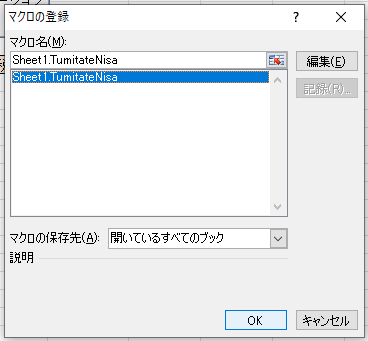
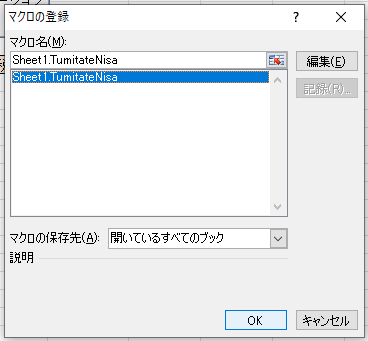
シミュレーション使用方法について
使用方法は簡単です。
「年数」「月投資額」「利回り(年)」を入力して、
「つみたてNISAシミュレーションを開始する」ボタンをクリックするだけ♪
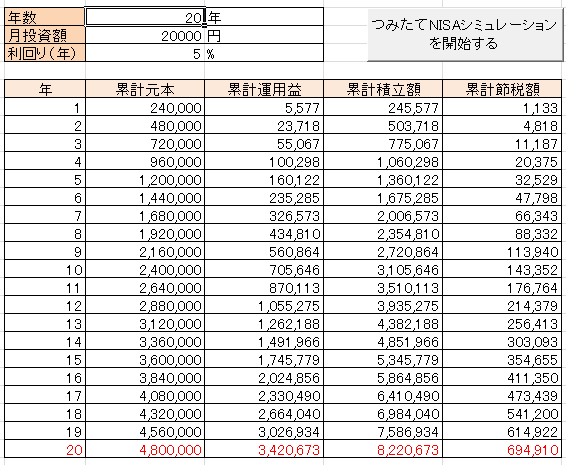
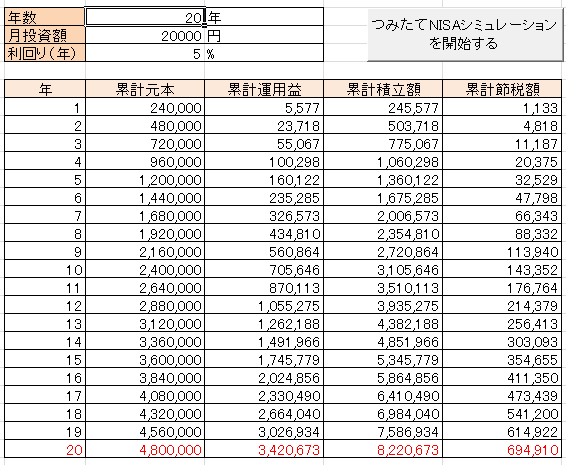
試しに、金融庁のシミュレーションと比べてみましたが、
問題なく同じ結果となりました。
資産運用シミュレーション : 金融庁
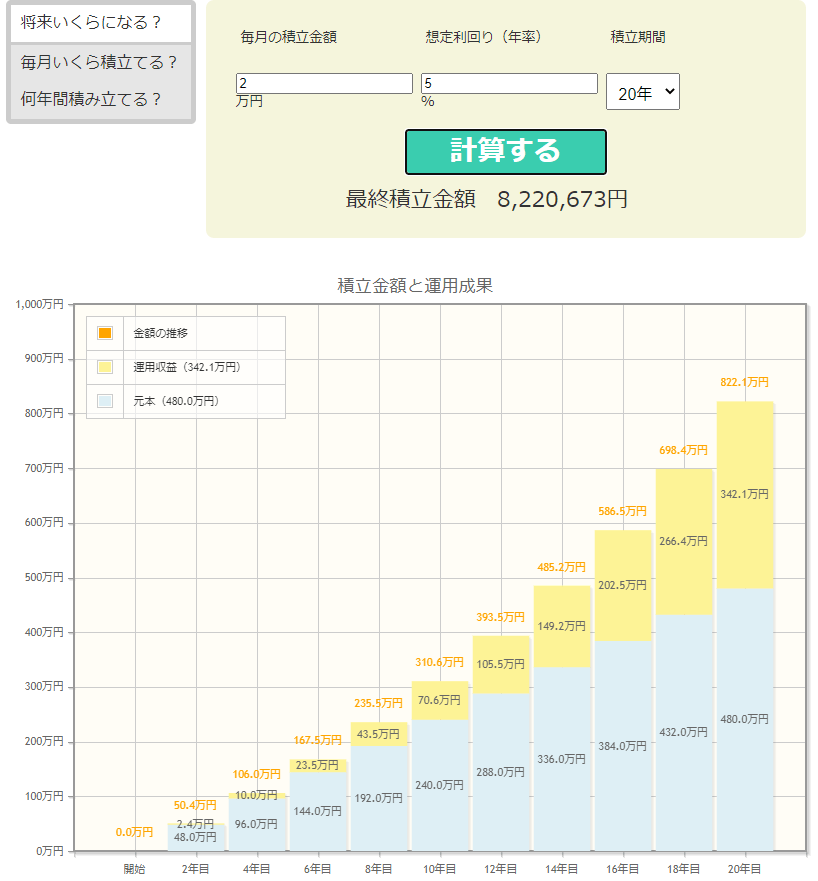
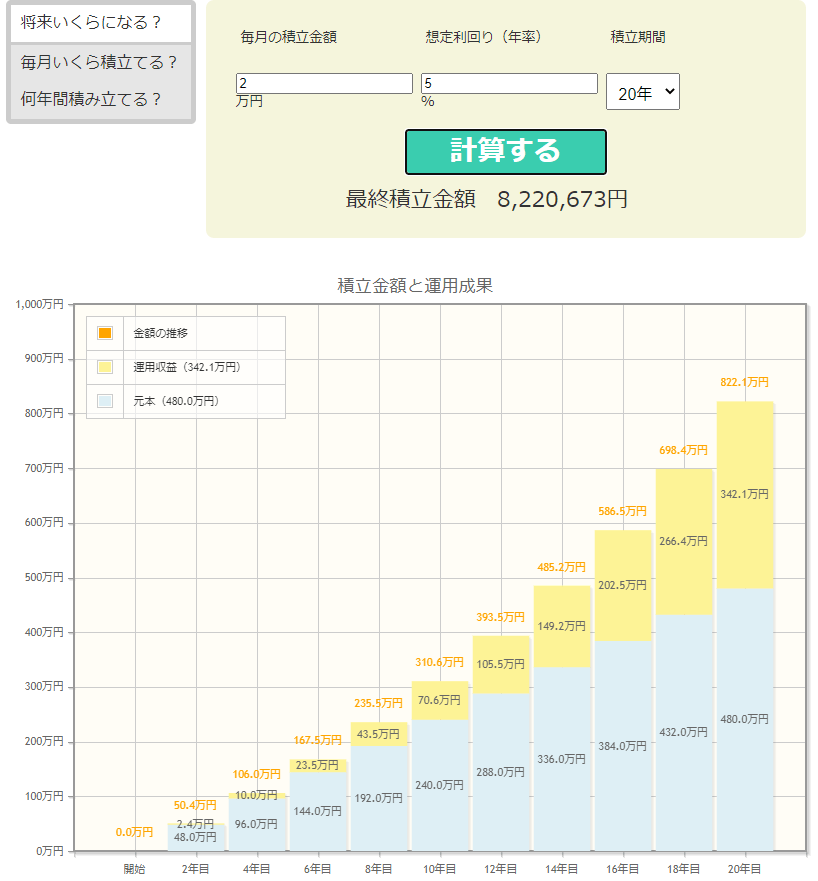
色々と分析してみた
せっかくなので、いくつかのパターンでシミュレーションしてみました♪
利回りが3%と5%どれくらい差が出る?(20年・月20,000円・利回り3%or利回り5%)
2%変わるだけで、運用益が倍変わることが分かります。
[3%の場合]
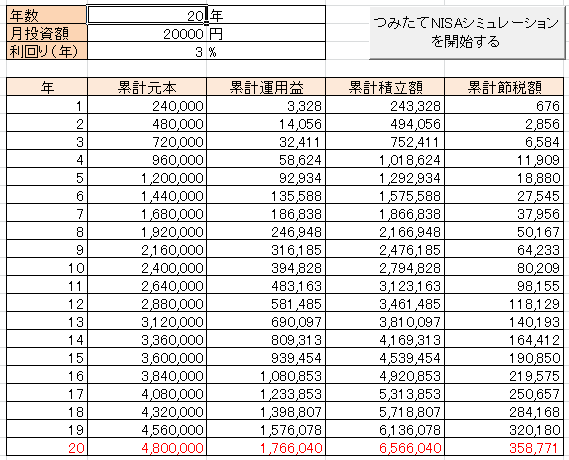
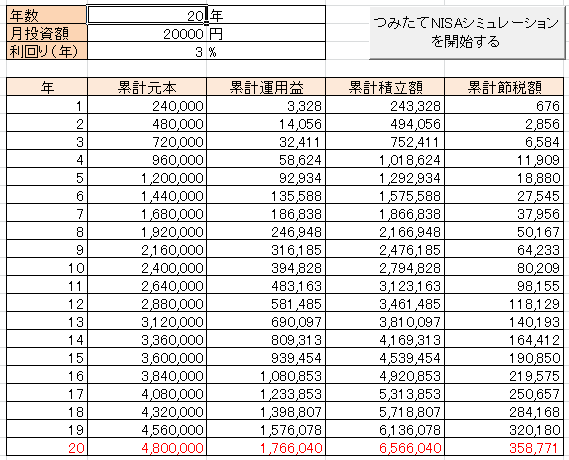
[5%の場合]
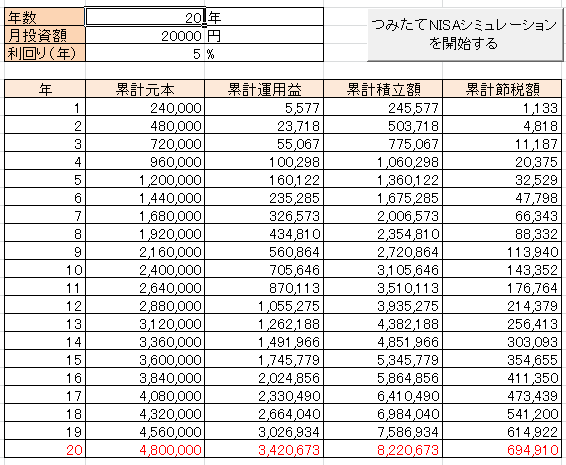
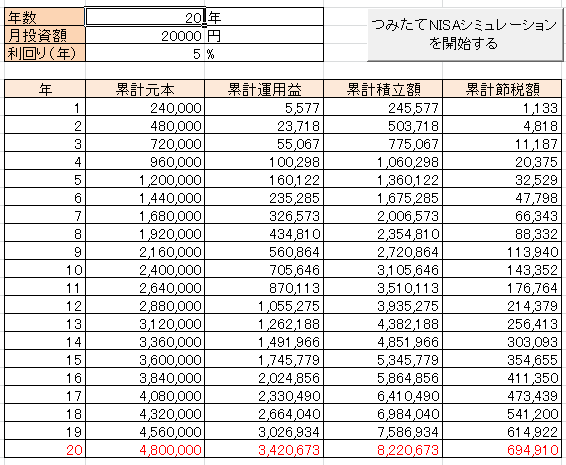
20年間最大額積み立てた場合、いくら貯まる?(20年・月33,333円・利回り5%)
つみたてNISAは年40万円・20年間つみたてが可能です。
そこで仮に平均利回りが5%だった場合、以下の結果となりました。
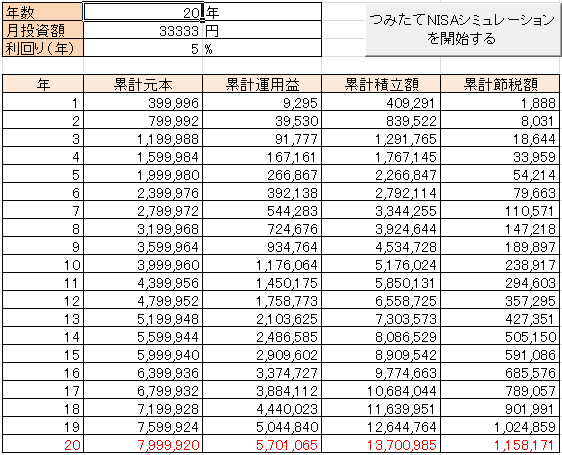
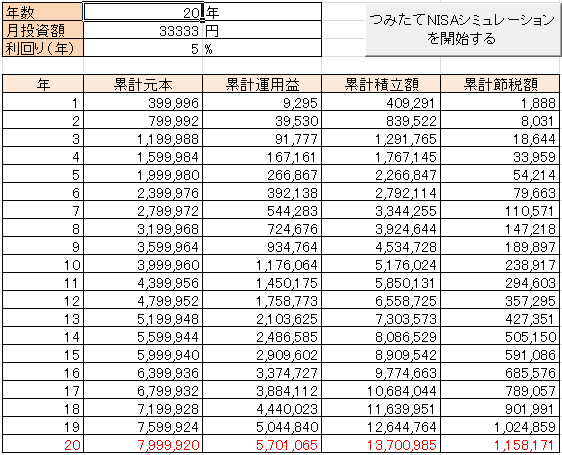
老後2000万円問題!月5000円積み立てると何年で2000万円貯まる?(60年・月5,000円・利回り5%)
月5,000円ですと、56年で達成可能なようです。
元本と運用益の差から、複利の凄さがよくわかりますね。
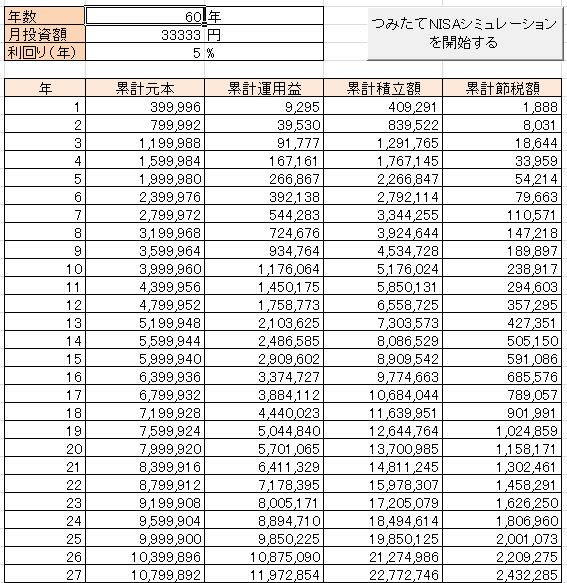
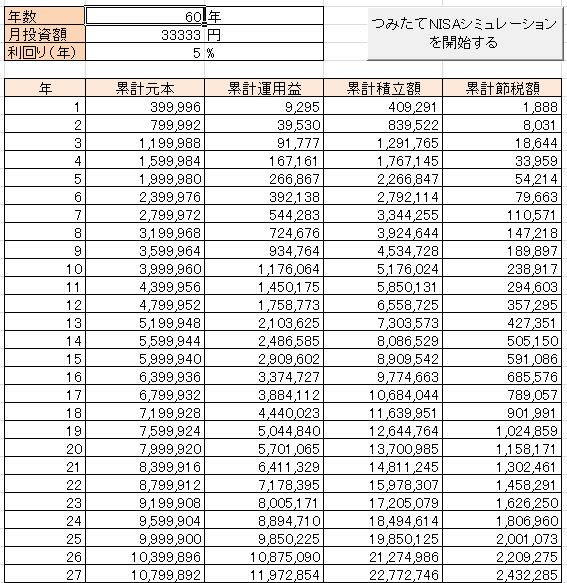
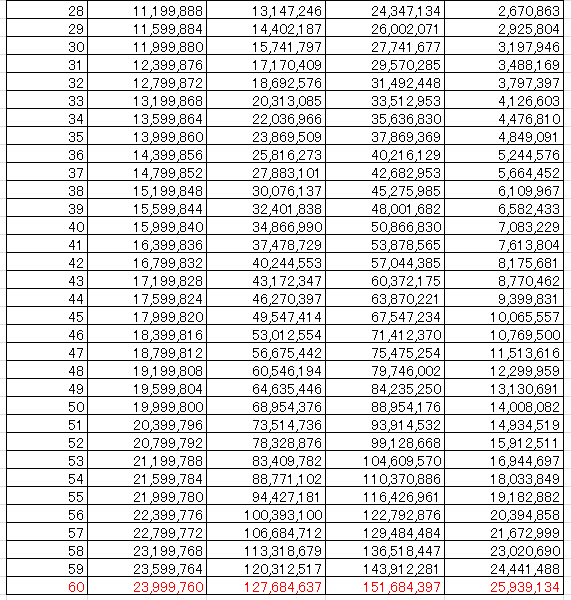
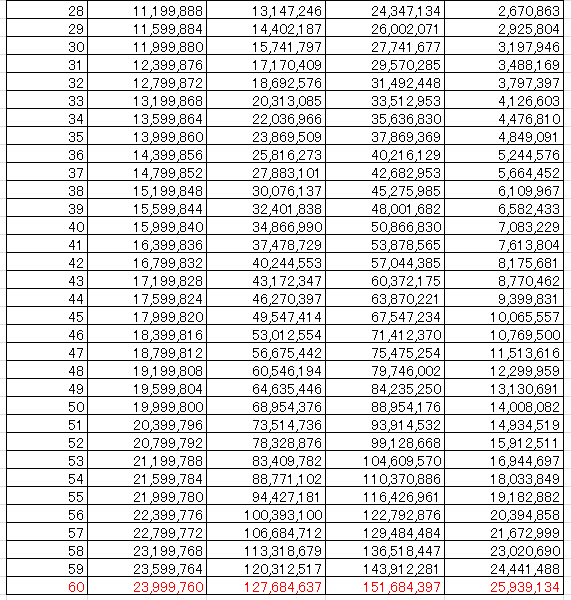
万が一、今後経済が不況に陥り、利回り-5%(赤字)だとどれだけ損する?(20年・月20,000円・利回り-5%)
前述の利回り5%と比べると、意外に損失が低いことが分かります。
[-5%の場合]
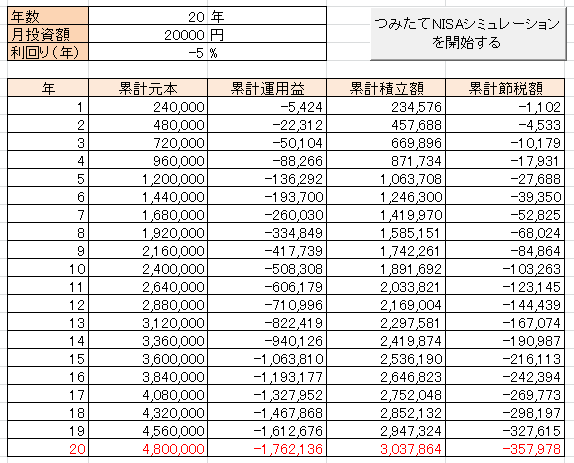
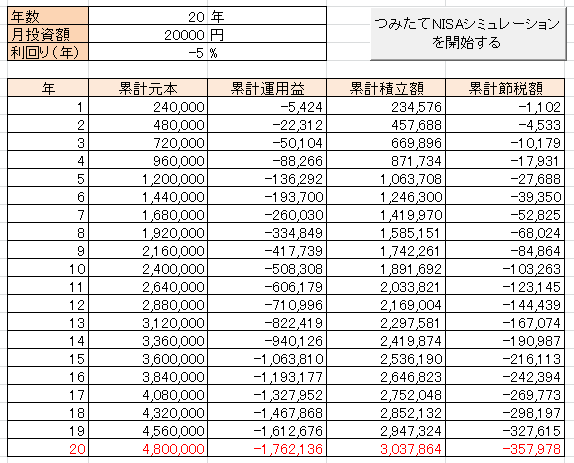
[5%の場合]